Importation de notes et de fichiers dans l’app Notes
Vous pouvez importer dans l’app Notes les fichiers texte que vous avez créés dans d’autres apps. Vous pouvez ainsi conserver toutes vos notes dans un seul et même endroit.
Avant de commencer
Mettez à jour votre iPhone, iPad ou iPod touch vers la dernière version d’iOS ou d’iPadOS et votre Mac vers la dernière version de macOS.
Formats de fichiers texte que vous pouvez importer
Sur votre Mac, vous pouvez importer de nombreux types de fichiers texte dans Notes. Lors de l’importation, chaque fichier texte est converti en une nouvelle note.
Notes peut importer les types de fichiers suivants :
.txt
.rtf
.rtfd
.html
Importation à partir d’Evernote
Sur votre Mac, votre iPhone, votre iPad ou votre iPod touch, vous pouvez importer des fichiers Evernote Export (fichiers .enex). Chaque fichier .enex peut comprendre une ou plusieurs notes. Lors de l’importation d’un fichier .enex, chaque note d’Evernote est convertie en une nouvelle note dans Notes.
Si une note dans Evernote contient une pièce jointe ou une fonctionnalité non prise en charge par l’app Notes, cette note est importée sans cette pièce jointe ou cette fonctionnalité.
Importation de notes sur votre Mac
Lorsque vous importez des fichiers texte ou .enex, vous pouvez les ajouter aux notes sauvegardées sur votre compte iCloud ou sur votre compte Sur mon Mac. Si vous les stockez dans iCloud, toutes vos notes sont disponibles sur tous les appareils sur lesquels vous êtes connecté avec votre identifiant Apple.
Ouvrez l’app Notes.
Dans la barre latérale de Notes, choisissez de sauvegarder vos notes dans iCloud ou Sur mon Mac en cliquant sur un dossier dans le compte que vous désirez utiliser.
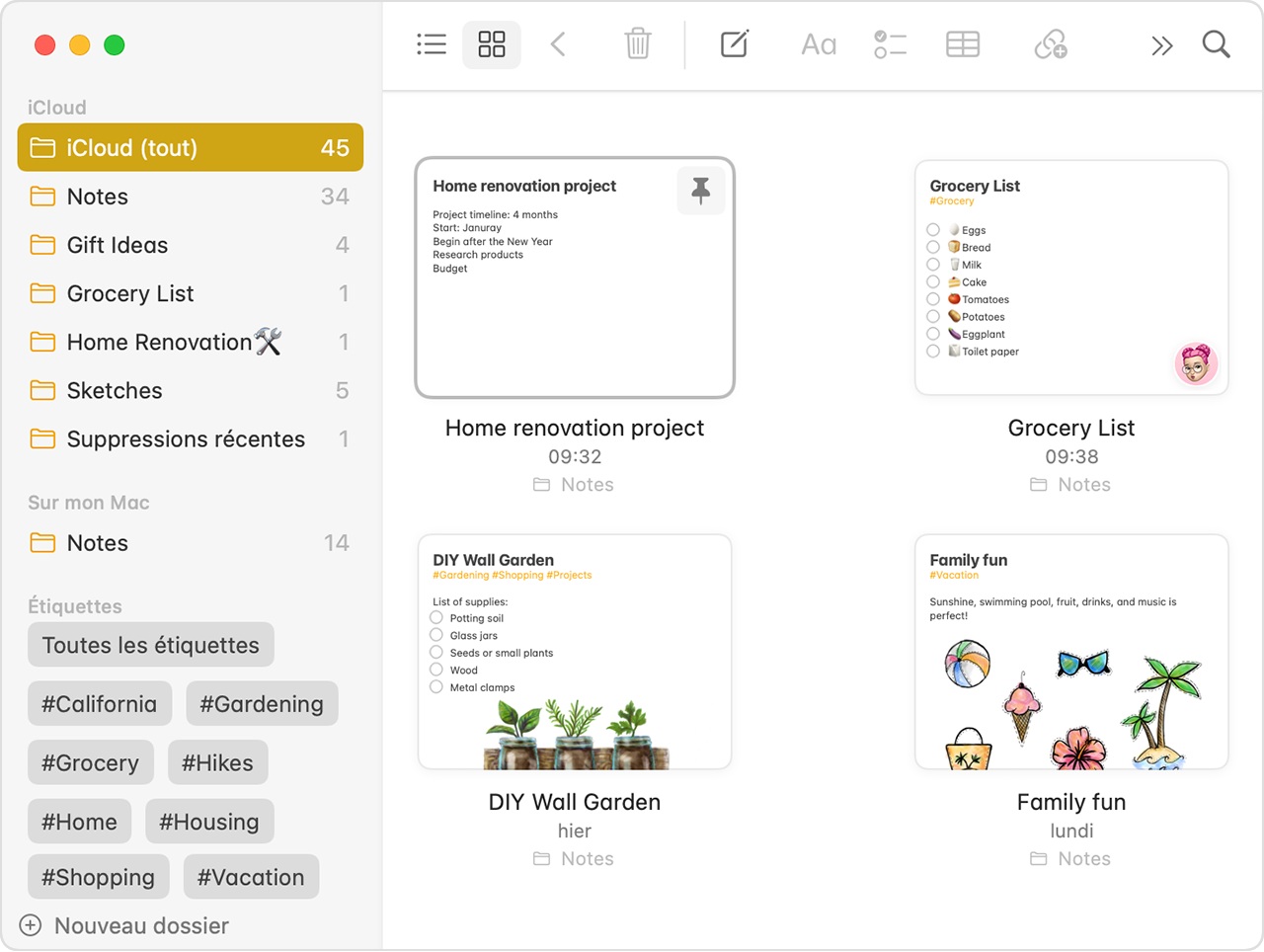
À partir de la barre de menu, choisissez Fichier > Importer dans Notes.
Sélectionnez le fichier ou le dossier à importer. Si les notes que vous importez sont organisées en dossiers, assurez-vous que « Conserver la structure des dossiers lors de l’importation » est sélectionné. Si vous ne trouvez pas ce réglage, cliquez sur Options dans le coin inférieur gauche.
Cliquez sur Importer. Lorsque le message de confirmation s’affiche, cliquez une nouvelle fois sur Importer.
Une fois vos fichiers importés, un nouveau dossier appelé Notes importées s’affiche dans l’app Notes. Vous pouvez ensuite classer les notes dans le dossier Notes de votre choix.
Importation de notes sur votre iPhone, votre iPad ou votre iPod touch
Vous pouvez importer des fichiers Evernote Export (fichiers .enex) dans Notes sur votre iPhone, votre iPad ou votre iPod touch. Chaque fichier .enex peut comprendre une ou plusieurs notes.
Lors de l’importation d’un fichier .enex, chaque note d’Evernote est convertie en une nouvelle note dans Notes. Avant de procéder à l’importation dans l’app Notes, envoyez le fichier .enex à votre propre adresse courriel ou enregistrez-le sur iCloud Drive à partir de votre ordinateur.
Utilisation de l’app Mail
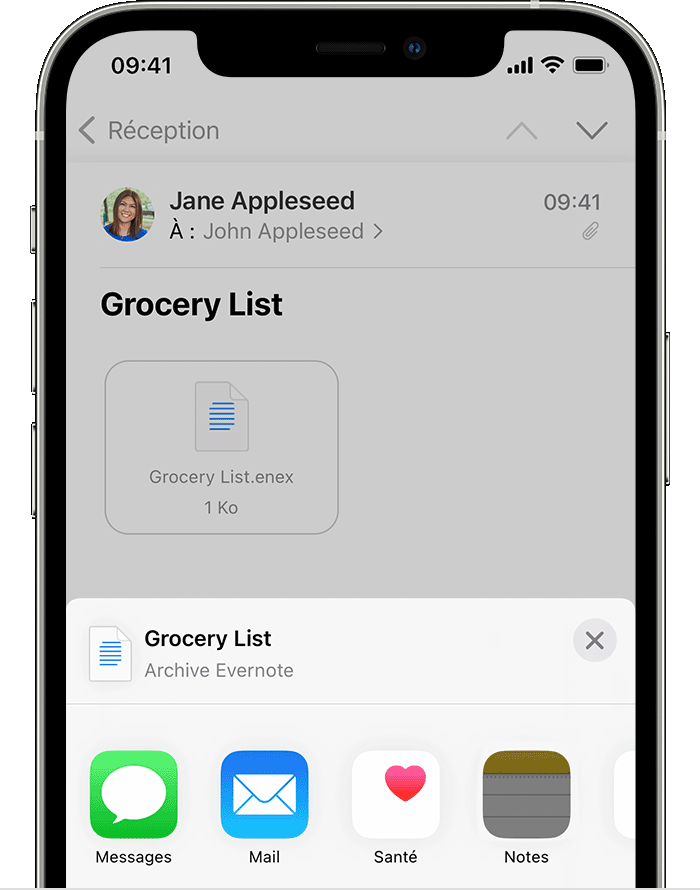
Ouvrez l’app Mail, puis touchez le courriel contenant le fichier à importer dans Notes.
Touchez et maintenez le fichier, touchez Partager, puis Notes.
Un message de confirmation s’affiche une fois que le téléchargement du fichier est terminé. Touchez Importer Notes.
Utilisation de l’app Fichiers
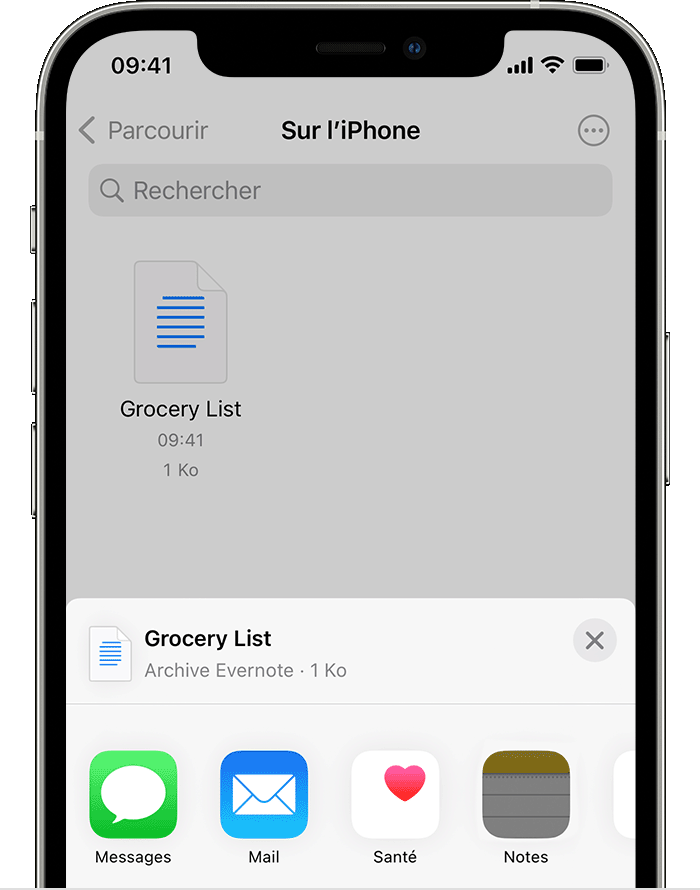
Ouvrez l’app Fichiers et accédez au fichier à importer dans Notes.
Touchez et maintenez le fichier, touchez Partager, puis Notes.
Un message de confirmation s’affiche une fois que le téléchargement du fichier est terminé. Touchez Importer Notes.
Lorsque vous ouvrez l’app Notes et sélectionnez vos notes iCloud, un nouveau dossier intitulé Notes importées s’affiche. Si vous n’utilisez pas Notes sur iCloud, ce nouveau dossier se trouvera dans les notes Sur mon appareil.
Si vous n’utilisez pas iCloud et que l’option Sur mon appareil n’est pas disponible, une alerte s’affiche lorsque vous touchez Ajouter à Notes.
En savoir plus
Les renseignements sur les produits qui ne sont pas fabriqués par Apple ou sur les sites Web indépendants qui ne sont pas gérés ou vérifiés par Apple sont fournis sans recommandation ni approbation de la part d’Apple. Apple se dégage de toute responsabilité quant à la sélection, au bon fonctionnement ou à l’utilisation de sites Web ou de produits de tiers. Apple ne fait aucune déclaration et n’offre aucune garantie quant à l’exactitude ou à la fiabilité de ces sites Web de tiers. Communiquez avec le vendeur pour de plus amples renseignements.